So beheben Sie das Problem, dass YouTube Picture-in-Picture nicht funktioniert
Veröffentlicht: 2023-02-18Öffnet YouTube kein kleines schwebendes Fenster, um Ihr Video auf Ihrem iPhone, iPad oder Android-Telefon abzuspielen? Wahrscheinlich ist der Bild-in-Bild-Modus von YouTube in der App oder auf deinem Gerät deaktiviert. Wir zeigen Ihnen, wie Sie die Funktion aktivieren und einige andere Möglichkeiten, Ihr Problem zu lösen.
Einige andere Gründe, warum der PiP-Modus von YouTube nicht funktioniert, sind die Verwendung eines falschen Kontos in der YouTube-App, die Aktivierung von Gesten auf Ihrem Telefon und ein beschädigter YouTube-App-Cache.

Aktivieren Sie den Bild-in-Bild-Modus auf Ihrem Telefon und YouTube
Wenn Sie nach dem Minimieren von YouTube kein schwebendes Fenster sehen, ist die Bild-in-Bild-Funktion möglicherweise in den Einstellungen Ihres Telefons oder der YouTube-App deaktiviert. Schalten Sie die Funktion an beiden Orten ein und Sie haben im Hintergrund Zugriff auf alle Ihre Lieblings-YouTube-Videos.
Aktivieren Sie den PiP-Modus in den Android-Einstellungen
- Öffnen Sie die Einstellungen auf Ihrem Android-Telefon.
- Wählen Sie in den Einstellungen Apps > App-Verwaltung aus.
- Wählen Sie YouTube in der App-Liste aus.
- Wählen Sie Bild-in-Bild .
- Schalten Sie Bild-in-Bild ein.
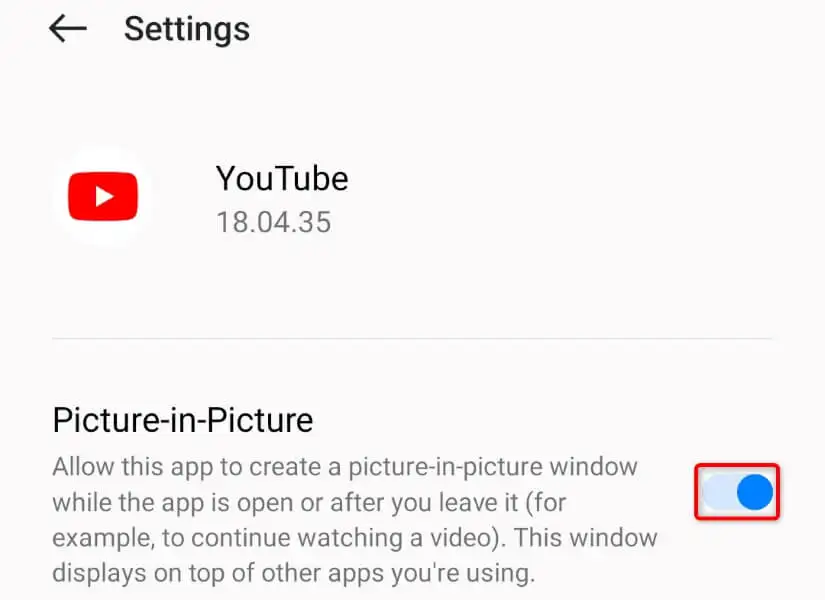
Schalten Sie den PiP-Modus auf dem iPhone und iPad ein
- Öffnen Sie die Einstellungen auf Ihrem Apple-Gerät.
- Wählen Sie Allgemein > Bild-in-Bild .
- Schalten Sie PiP automatisch starten ein .
Aktivieren Sie den PiP-Modus in der YouTube-App
Nachdem Sie den Bild-in-Bild-Modus auf Ihrem Telefon aktiviert haben, aktivieren Sie die Funktion auch in der YouTube-App.
- Starten Sie YouTube auf Ihrem Telefon.
- Wählen Sie Ihr Profilsymbol in der oberen rechten Ecke aus.
- Wählen Sie Einstellungen im Menü.
- Wählen Sie im folgenden Bildschirm Allgemein aus.
- Aktivieren Sie Bild-in-Bild .
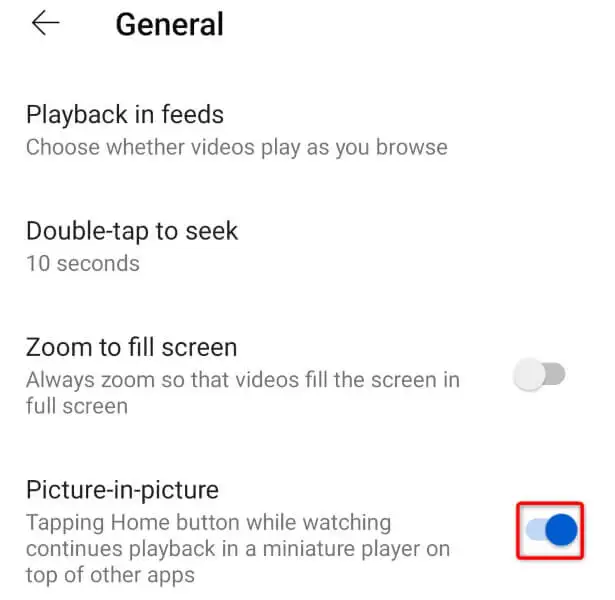
Verwenden Sie das richtige Konto in der YouTube-App
Wenn Sie sich außerhalb der USA befinden, benötigen Sie ein YouTube Premium-Abonnement, um Videos im Hintergrund abzuspielen. Falls Sie das Abonnement bereits erworben haben, vergewissern Sie sich, dass Sie das Google-Konto mit dem Abonnement in YouTube verwenden.
So bestätigen Sie das:
- Öffnen Sie YouTube auf Ihrem Handy.
- Wählen Sie das Profilsymbol in der oberen rechten Ecke aus.
- Stellen Sie sicher, dass das angezeigte Google-Konto dasjenige ist, das Sie zum Abonnieren von YouTube Premium verwendet haben. Wenn dies nicht der Fall ist, tippen Sie auf das Konto, um zu einem anderen Google-Konto zu wechseln.
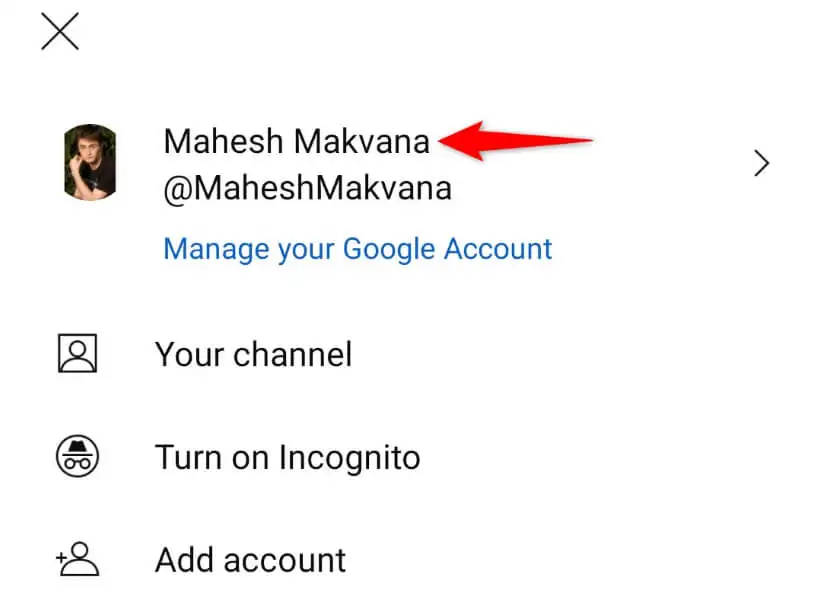
Deaktivieren Sie die Gesten Ihres Android-Telefons
YouTube erfordert, dass Sie die Home-Taste drücken, um die PiP-Funktion zu aktivieren. Einige Android-Telefone deaktivieren diese Schaltfläche, wenn Sie Bildschirmgesten aktivieren. Wenn dies bei Ihrem Telefon der Fall ist, deaktivieren Sie die Gesten und der PiP-Modus von YouTube beginnt zu arbeiten.
- Öffnen Sie die Einstellungen auf Ihrem Android-Telefon.
- Gehen Sie zu Systemeinstellungen > Systemnavigation .
- Wählen Sie Schaltflächen und wählen Sie ein Schaltflächenlayout aus.
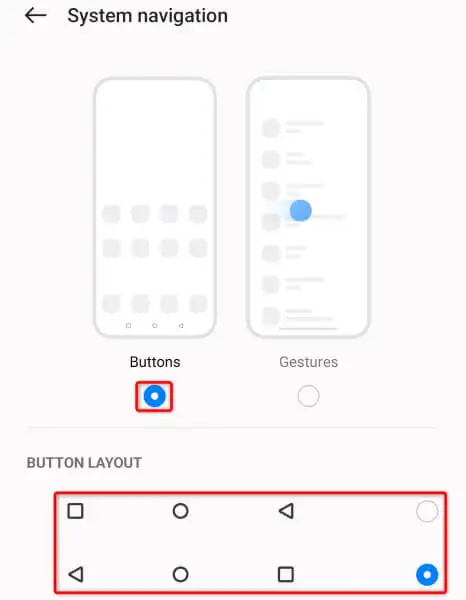
- Öffnen Sie YouTube , spielen Sie ein Video ab und drücken Sie die Home- Taste, um die PiP-Funktion zu verwenden.
Starten Sie Ihr iPhone (iOS), iPad (iPadOS) oder Android-Telefon neu
Wenn YouTube Ihre Videos immer noch nicht im Bild-in-Bild-Modus abspielt, hat Ihr Smartphone möglicherweise einen kleinen Fehler. Sie können Ihr Gerät neu starten, um viele kleinere Störungen im System zu beheben.
Stellen Sie sicher, dass Sie Ihre nicht gespeicherte Arbeit speichern, bevor Sie Ihr Gerät ausschalten.
Starten Sie das iPhone neu
- Halten Sie gleichzeitig entweder die Tasten Lauter + Seite oder Leiser + Seite gedrückt.
- Wischen Sie den Schieberegler nach rechts, um Ihr Telefon auszuschalten.
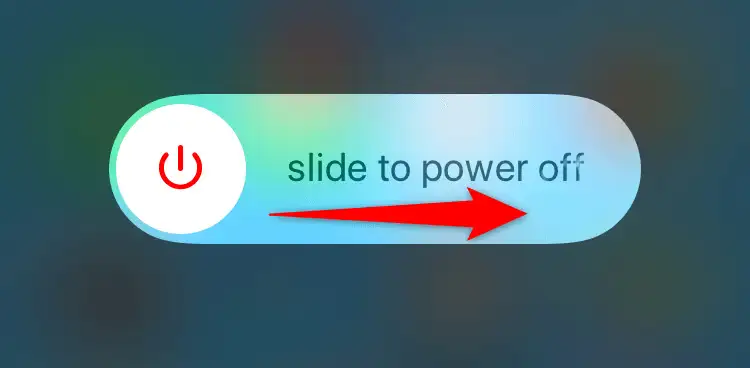
- Schalten Sie Ihr Telefon ein, indem Sie die Seitentaste gedrückt halten.
Starten Sie das iPad neu
- Halten Sie gleichzeitig die Tasten Lauter + Oben oder Leiser + Oben gedrückt .
- Ziehen Sie den Schieberegler, um Ihr iPad auszuschalten.
- Schalten Sie Ihr iPad ein, indem Sie die obere Taste gedrückt halten.
Android neu starten
- Halten Sie die Power- Taste gedrückt.
- Wählen Sie im Menü Neustart .
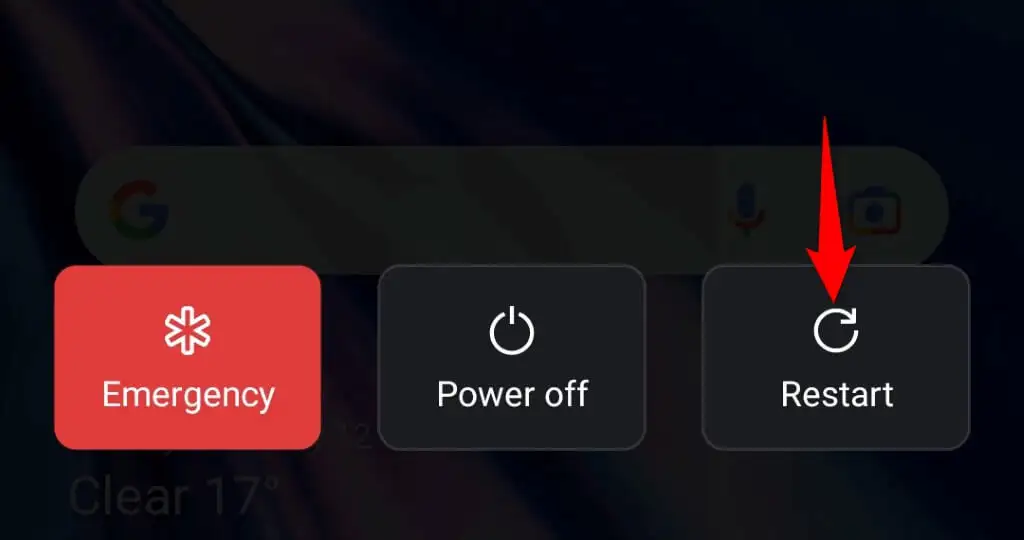
Aktualisieren Sie YouTube auf Ihrem iPhone, iPad oder Android-Telefon
In der YouTube-App auf Ihrem Telefon ist möglicherweise ein Problem aufgetreten, das dazu führt, dass der PiP-Modus nicht funktioniert. Dies passiert normalerweise, wenn Sie eine veraltete Version der App verwenden.

Wenn dies der Fall ist, aktualisieren Sie die App auf Ihrem Telefon, und Ihr Problem wird behoben.
Auf iPhone und iPad
- Starten Sie den App Store auf Ihrem Apple-Gerät.
- Wählen Sie unten Updates aus.
- Wählen Sie in der Liste neben YouTube die Option Aktualisieren aus.
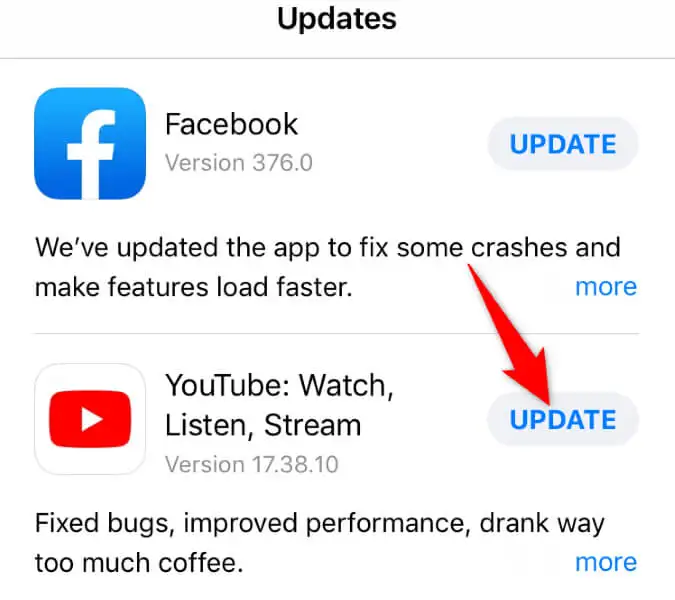
Auf Android
- Starten Sie den Google Play Store auf Ihrem Telefon.
- Suchen Sie nach YouTube .
- Wählen Sie in den Suchergebnissen neben der App Aktualisieren aus.
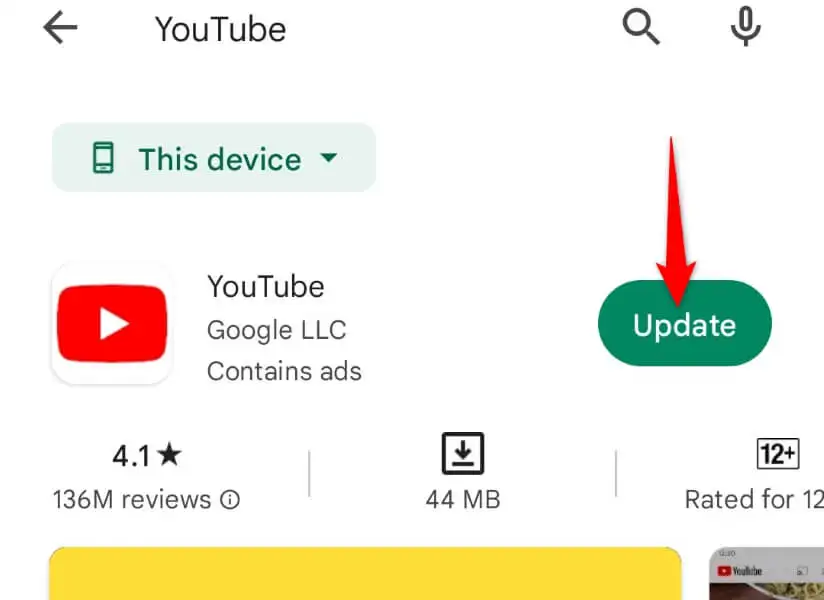
Löschen Sie die Cache-Dateien von YouTube auf Ihrem Smartphone
YouTube speichert Cache-Dateien auf Ihrem Gerät, um Ihr Seherlebnis zu verbessern. Manchmal machen beschädigte Dateien bestimmte App-Funktionen instabil. Das Problem, dass der PiP-Modus nicht funktioniert, ist möglicherweise auf einen beschädigten YouTube-Cache zurückzuführen.
Löschen Sie in diesem Fall die Cache-Dateien der App und Ihr Problem wird behoben. Durch das Leeren des Caches wird weder Ihr Google-Konto aus der App entfernt noch Ihre Kontodaten gelöscht.
Beachten Sie, dass Sie den App-Cache nur auf Android löschen können. iPhone und iPad erlauben es Ihnen nicht, die Cache-Dateien einer App zu entfernen. Sie müssen die App deinstallieren und neu installieren, um den Cache auf diesen Geräten zu löschen.
- Öffnen Sie die Einstellungen auf Ihrem Android-Telefon.
- Gehen Sie in den Einstellungen zu Apps > App-Verwaltung .
- Wählen Sie Speichernutzung aus.
- Wählen Sie Cache leeren, um die Cache-Dateien der App zu entfernen.
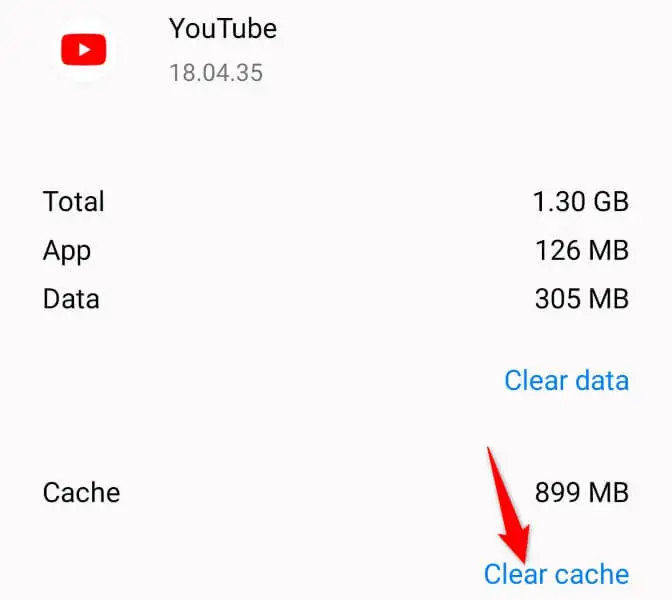
Ändere deinen Standort in der YouTube-App
Wenn du den Bild-in-Bild-Modus von YouTube immer noch nicht verwenden kannst, befindest du dich möglicherweise in einem Land oder einer Region, in dem bzw. der diese Funktion nicht unterstützt wird. Ändere in diesem Fall deinen aktuellen Standort in der YouTube-App, um dein Problem zu lösen.
- Öffnen Sie YouTube auf Ihrem Telefon.
- Wählen Sie Ihr Profilsymbol in der oberen rechten Ecke aus.
- Gehen Sie zu Einstellungen > Allgemein > Standort .
- Wählen Sie ein von PiP unterstütztes Land (z. B. die Vereinigten Staaten) aus der Liste aus.
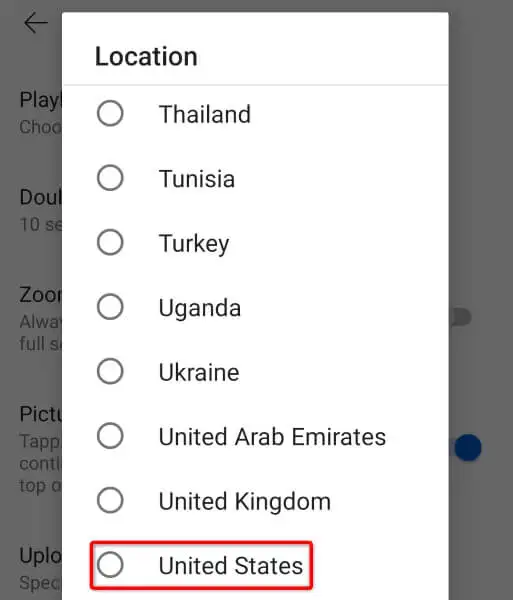
Wechseln Sie auf Ihrem Gerät zum Stock Launcher von Android
Wenn Sie einen benutzerdefinierten Launcher auf Ihrem Android-Telefon verwenden, stört dieser Launcher möglicherweise den PiP-Modus von YouTube, wodurch die Funktion nicht funktioniert. Sie können dies überprüfen, indem Sie zurück zum Stock Launcher Ihres Telefons wechseln.
- Öffnen Sie die Einstellungen auf Ihrem Android-Telefon.
- Wählen Sie Apps > Standard-Apps in den Einstellungen aus.
- Wählen Sie Home-App und wählen Sie Ihren Standard-Launcher aus.
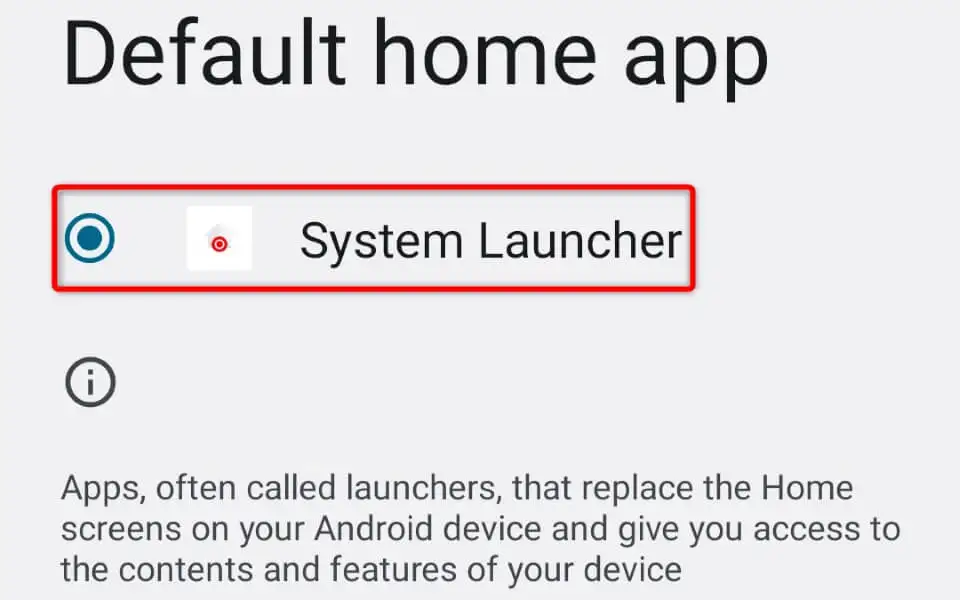
Setzen Sie die Hintergrundwiedergabe von YouTube auf Ihrem Smartphone fort
Wenn Sie es gewohnt sind, YouTube im Hintergrund abzuspielen, ist es frustrierend, wenn die Funktion auf Ihrem Telefon plötzlich nicht mehr funktioniert. Glücklicherweise gibt es einige Möglichkeiten, wie Sie das Problem beheben und Ihre Hintergrundspielsitzungen fortsetzen können.
Sie können dann die Home-Taste drücken und YouTube spielt Ihre Inhalte weiterhin in einem kleinen schwebenden Fenster ab. Viel Spaß beim Anschauen!
